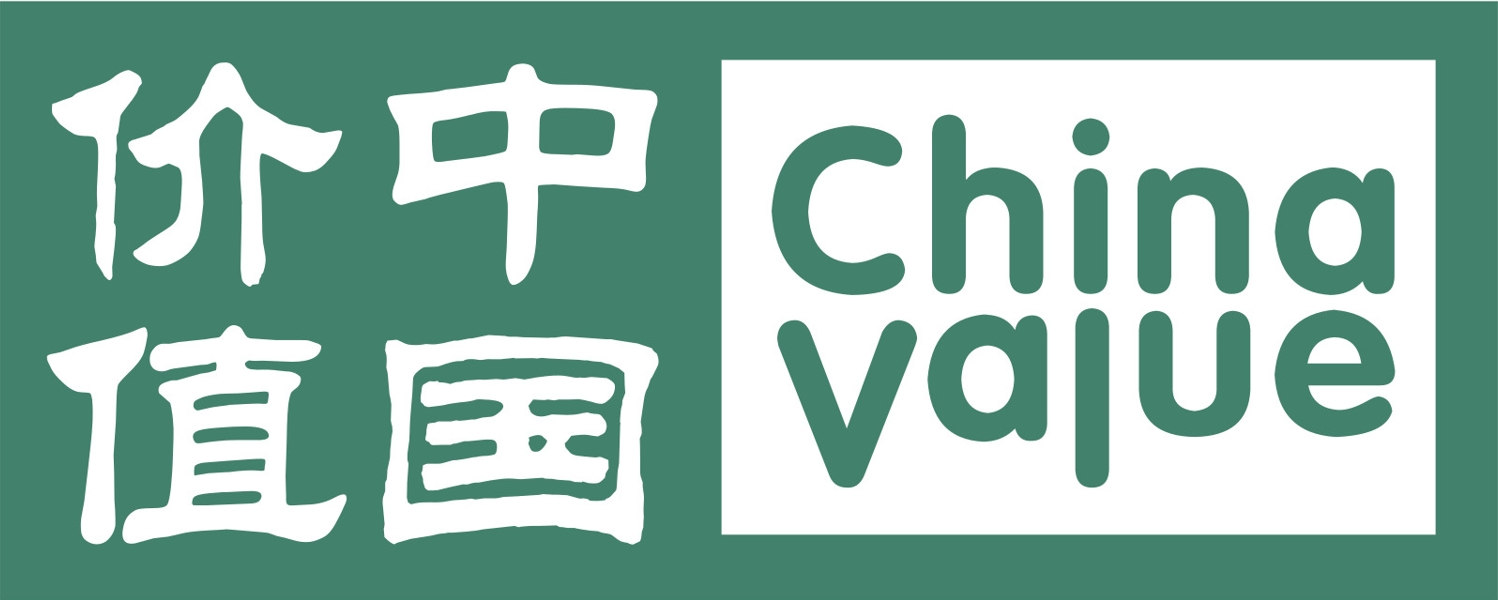用户在进行语声的输入和输出之前,应对语声属性进行设置。在“声音和音频设备属性”对话框中,单击“语声”标签,打开“语声”选项卡(图15)。在该选项卡中,用户不但可以为“声音播放”和“录音”选择默认设备,而且还可调节音量大小及进行语声测试。
(1)在“声音播放”选项组中,从“默认设备”下拉列表中选择声音播放的设备,单击“音量”按钮,打开“音量控制”窗口调整声音播放的音量。要设置声音播放的高级音频属性,单击“高级”按钮完成设置。
(2)在“录音”选项组中,从“默认设备”下拉列表中选择语声捕获的默认设备,单击“音量”按钮,打开“录音控制”窗口调整语声捕获的音量。要设置语声捕获的高级属性,单击“高级”按钮完成设置。
(3)单击“测试硬件”按钮,打开 “声音硬件测试向导”对话框(图16),该向导测试选定的声音硬件是否可以同时播放声音和注册语声。注释:要确保测试的准确性,在测试之前必须关闭使用麦克风的所有程序,如语声听写或语声通信程序。
(4)单击“下一步”按钮,向导开始测试声音硬件,并显示检测进度。
(5)检测完毕后,打开“正在完成声音硬件测试向导”对话框,通告用户检测结果,单击“完成”按钮关闭对话框。
(6)设置完毕后,单击“确定”按钮保存设置。
最后一步,查看多媒体硬件
在“声音和音频设备属性”对话框中,单击“硬件”标签,打开“硬件”选项卡(图17)。在“设备”列表框中,用户可以查看到系统中安装的多媒体设备。在列表框中选择某个设备,然后单击“属性”按钮,可以打开该设备的属性对话框。
至此,Windows XP的多媒体设置就已经完成了。现在你可以赶快享受多媒体给你带来的快乐了。
语声效果的设置
评论
5 views